
यह मार्गदर्शिका आपको दिखाएगी कि iTunes संगीत को अपने गैलेक्सी नोट 9 में कैसे हस्तांतरित किया जाए। यदि आप गैलेक्सी नोट 9 में सभी शांत चीजों को देखने के बाद iPhone से स्विच करते हैं, तो आपके पास बहुत सारे प्रश्न होंगे। अपने संगीत संग्रह को पीछे छोड़ने के बजाय आईट्यून्स को जल्दी से स्थानांतरित करने का तरीका यहां बताया गया है।
सैमसंग के गैलेक्सी नोट 9 में बहुत कुछ है। आप पूरे दिन की बैटरी लाइफ और एक हेडफोन जैक, दो चीजें संगीत प्रेमियों को पसंद करते हैं। Apple ने हेडफोन जैक खाई, और लोग इससे खुश नहीं थे। यही कारण है कि कुछ iPhone उपयोगकर्ता iPhone से एंड्रॉइड पर स्विच कर रहे हैं।
पढ़ें: Android के लिए 10 सर्वश्रेष्ठ संगीत प्लेयर ऐप्स
शुक्र है कि आपके सभी iTunes संगीत को प्राप्त करने के लिए कई अलग-अलग तरीके हैं। आप इसे सीधे अपने पुराने iPhone से गैलेक्सी नोट 9 में स्थानांतरित कर सकते हैं या इसे कंप्यूटर से कॉपी कर सकते हैं। नीचे, हम उन सभी के बारे में विस्तार से बताएंगे ताकि आप अपनी धुनों का आनंद ले सकें।

गैलेक्सी नोट 9 में आईट्यून्स म्यूजिक को कैसे ट्रांसफर किया जाए
हम सब कुछ स्थानांतरित करने के लिए कुछ अलग तरीकों से आगे बढ़ेंगे, सबसे आसान विधि के साथ शुरू करते हुए। ऐप का उपयोग करके एक सरल कॉपी और पेस्ट विधि। सैमसंग के पास एक आसान उपकरण है जो आपके लिए सभी काम करता है। वास्तव में, सैमसंग का "स्मार्टस्विच" ऐप आपके पूरे फोन, ऐप, टेक्स्ट मैसेज, कॉल लॉग, सेटिंग्स और आपके सभी संगीत को स्थानांतरित कर देगा। यह एक संपूर्ण समाधान है हम पहले से शुरू करेंगे।
SmartSwitch के साथ iTunes स्थानांतरित करें
SmartSwitch एक ऐसा ऐप है जो प्रत्येक सैमसंग फोन पर पहले से इंस्टॉल होता है। अब, आपको इसे पीसी या मैक पर स्थापित करने की आवश्यकता है। आप अपने कंप्यूटर पर सैमसंग स्मार्टस्विच डाउनलोड कर सकते हैं या फोन से फोन पर सब कुछ स्थानांतरित करने के लिए एक यूएसबी केबल का उपयोग कर सकते हैं। किसी भी तरह से महान काम करता है।
गैलेक्सी नोट 9. के साथ बॉक्स में प्रदान किए गए सैमसंग डोंगल को iPhone और USB छोर पर एक iPhone लाइटनिंग केबल कनेक्ट करें। यह थोड़ा डोंगल (नीचे चित्रित) है जो इस काम को बनाता है। फिर स्मार्टस्विच ऐप ढूंढें और लॉन्च करें। अधिक विवरण के लिए स्मार्टस्विच का उपयोग करने के लिए सैमसंग का पालन करें।

ऑन-स्क्रीन संकेतों का पालन करें, और यह लगभग 30 मिनट में आपके पूरे iPhone और iTunes लाइब्रेरी को स्थानांतरित कर देगा। आपके पास कितना संगीत है, इसके आधार पर कुछ मिनट दें या लें। साथ ही, नोट 9 पर 128GB स्टोरेज के साथ, आपके पास बहुत सारा स्थान बचा रहेगा। यदि नहीं, तो माइक्रोएसडी कार्ड जोड़ें और 400GB अंदर फेंक दें।
वैकल्पिक रूप से, अपने कंप्यूटर के लिए स्मार्टस्विच डाउनलोड करें और इसे अपने पीसी (आईट्यून्स फ़ाइल) से गैलेक्सी नोट इंटरनल स्टोरेज में संगीत को खींचने और छोड़ने के लिए उपयोग करें। यदि वह आपको भ्रमित करता है, तो हमारा अगला कदम भी ऐसा ही है, लेकिन आपके संगीत को स्थानांतरित करने और खोजने के लिए एक ऑल-इन-वन टूल का उपयोग करता है।
ड्रैग एंड ड्रॉप विधि के साथ iTunes को स्थानांतरित करें
व्यक्तिगत रूप से, ड्रैग एंड ड्रॉप विधि चीजों को करने का सबसे आसान तरीका है। यह उल्लेख करने के लिए कि आप अपने नए फ़ोन पर क्या-क्या स्थानांतरित नहीं कर सकते हैं या नहीं। यह मूल रूप से आपके फोन को कंप्यूटर से कनेक्ट कर रहा है, फिर नोट 9 पर मैन्युअल रूप से संगीत खींच रहा है और छोड़ रहा है।
अपने फोन को कंप्यूटर में शामिल केबल, या एक माइक्रोएसडी कार्ड के साथ प्लग करें, फिर सभी गाने, एल्बम, या संग्रह को एक नए फ़ोल्डर में खींचें। आप इसे संगीत, या iTunes संगीत नाम दे सकते हैं। यह सब कुछ एक बार में चलता है और बेहद सरल है। फिर, आपके पास अपना सारा संगीत नोट पर, या एसडी कार्ड में आप अगली बार अपग्रेड करते समय अपने साथ फेंक सकते हैं और अपने साथ ले जा सकते हैं। कंप्यूटर पर अपना संगीत खोजने के लिए यहां है
शामिल यूएसबी से यूएसबी टाइप-सी केबल का उपयोग करके अपने फोन को कनेक्ट करें और आरंभ करें।
आईट्यून्स स्थान
- Windows XP - C: Documents and Settings (उपयोगकर्ता नाम) My Documents My Music iTunes
- विंडोज 7, 8, 10 या विंडोज विस्टा - C: (उपयोगकर्ता नाम) My Music iTunes
- मैक ओएस एक्स / उच्च सिएरा, आदि - / उपयोगकर्ता / उपयोगकर्ता नाम / संगीत / iTunes
एक बार जब आप अपना आईट्यून्स म्यूज़िक फ़ोल्डर पा लेते हैं तो आप उसे खोलना चाहते हैं और यह डेस्कटॉप पर काम करता है। अब बस अपने कंप्यूटर में यूएसबी के माध्यम से गैलेक्सी नोट 9 कनेक्ट करें, या एसडी कार्ड डालें। मीडिया ट्रांसफर प्रोटोकॉल (MTP) को चालू करने के लिए आपको अपने फोन पर नोटिफिकेशन बार को खींचने और USB विकल्पों का चयन करने की आवश्यकता हो सकती है। इससे फोन और पीसी एक दूसरे से बात कर सकते हैं।
यदि आपके पास एक मैक है, तो जब तक आप Android फ़ाइल स्थानांतरण कार्यक्रम डाउनलोड नहीं करते, तब तक आपको अपना फ़ोन दिखाई नहीं देता। उसे स्थापित करें, फिर आपको नीचे हमारी छवि जैसा कुछ दिखाई देगा। पता लगाएँ या एक संगीत फ़ोल्डर बनाएँ और आरंभ करें।
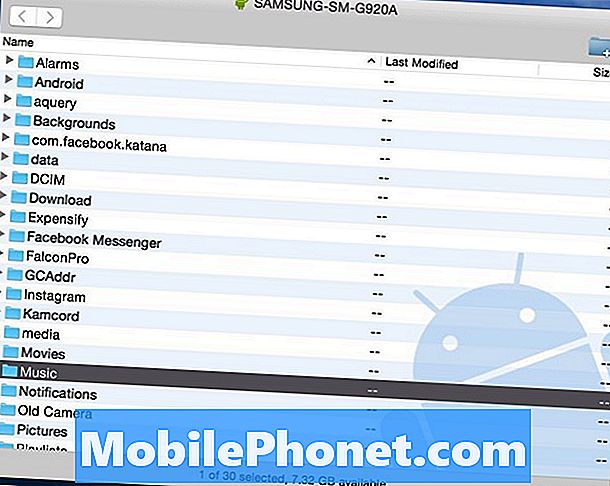
अब बसiTunes Music फ़ोल्डर पर क्लिक करें आपने अपने डेस्कटॉप पर या निर्देशों के पहले सेट से औरइसे "संगीत" फ़ोल्डर में खींचें या ऊपर दिए गए Android फ़ाइल स्थानांतरण विंडो के अंदर कोई भी फ़ोल्डर। मूल रूप से, आप सभी आइट्यून्स को सही नोट पर खींच रहे हैं।
पढ़ें: गैलेक्सी नोट 9 के लिए बेस्ट माइक्रोएसडी कार्ड
यदि आपके पास पर्याप्त जगह नहीं है, तो ऊपर दी गई हमारी अनुशंसित सूची में से एक माइक्रोएसडी कार्ड का उपयोग करें। एक बार स्थानांतरण पूरा हो जाने पर, अपने फोन को अनप्लग करें और Android के लिए कई म्यूजिक प्लेयर ऐप में से एक के साथ संगीत का आनंद लें।
Android से Android स्थानांतरण उपकरण
इसके बाद, आप अपने लिए iTunes को स्थानांतरित करने के लिए कई उपकरणों में से एक का उपयोग कर सकते हैं। जो लोग फ़ाइलों और फ़ोल्डरों के माध्यम से खुदाई नहीं करते हैं, वे आइट्यून्स को एंड्रॉइड गैलेक्सी ट्रांसफर में उपयोग कर सकते हैं। यह एक मुफ्त टूल है जिसे आप विंडोज या मैक पर डाउनलोड कर सकते हैं, जिससे आप आसानी से अपना सामान ट्रांसफर कर सकते हैं। यह एक बहुत ही आसान और शक्तिशाली उपकरण है, लेकिन हम विशेष रूप से संगीत और iTunes पर ध्यान केंद्रित कर रहे हैं।
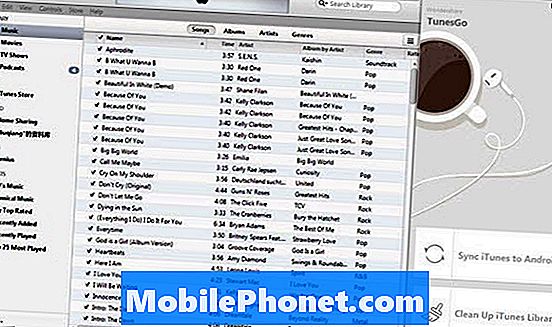
एक बार जब आप अपने पीसी या मैक के लिए आसान स्थानांतरण उपकरण स्थापित करते हैं तो यह आपके लिए लगभग सब कुछ करता है। चाहे वह आइट्यून्स को स्वचालित रूप से खोल रहा हो, संगीत ढूंढ रहा हो, और आपको प्रेस करने के लिए एक सरल "ट्रांसफर" बटन दे। यह प्रयोग करने में आसान है अपने गैलेक्सी नोट 9 को कंप्यूटर से कनेक्ट करें और ऑन-स्क्रीन निर्देशों का पालन करें। दो विकल्प हैं जिन्हें आप चुन सकते हैं:Android के लिए iTunes को सिंक करें" तथा "क्लीन अप लाइब्रेरी लाइब्रेरी”.
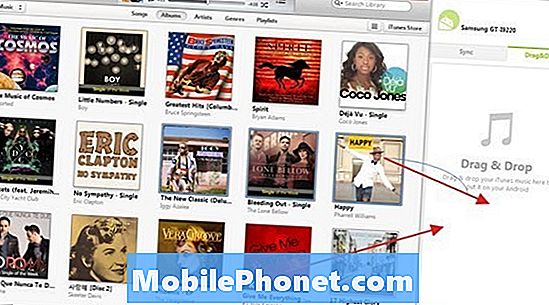
पर क्लिक करें "Android के लिए iTunes को सिंक करेंआइट्यून्स को एक नए गैलेक्सी में सिंक करने के लिए "संपूर्ण लाइब्रेरी" या "प्लेलिस्ट का चयन करें" चुनें। यह संगीत, फिल्मों और अन्य फ़ाइल प्रकारों के लिए काम करता है। वह चुनें जिसे आप स्थानांतरित करना चाहते हैं, और आप सभी सेट कर रहे हैं।
ITunes को Google Play Music पर स्थानांतरित करें
और अंत में, आप Google Play Music का उपयोग कर सकते हैं, जो कि हम अनुशंसा करते हैं। यह केवल iPhone या Android उपयोगकर्ताओं के लिए नहीं, बल्कि समग्र रूप से सर्वश्रेष्ठ विकल्पों में से एक है। आप 50,000 गाने मुफ्त में अपलोड कर सकते हैं, या क्लाउड से स्ट्रीम कर सकते हैं। आप अपनी संपूर्ण iTunes लाइब्रेरी को WiFi पर स्थानांतरित कर सकते हैं, फिर इसे क्लाउड पर अपलोड कर सकते हैं ताकि यह आपके गैलेक्सी नोट 9 पर जगह बर्बाद न करे। Google संगीत आपको क्लाउड में 50,000 गाने भी पूरी तरह से मुफ्त में संग्रहीत करने देता है।
कंप्यूटर पर एक वेब ब्राउज़र में Google Play संगीत पर जाएं। ऊपर बाईं ओर तीन पंक्तियों को टैप करें और "अपलोड म्यूजिक" पर स्क्रॉल करें। अब, बस म्यूजिक मैनेजर टूल डाउनलोड करें।
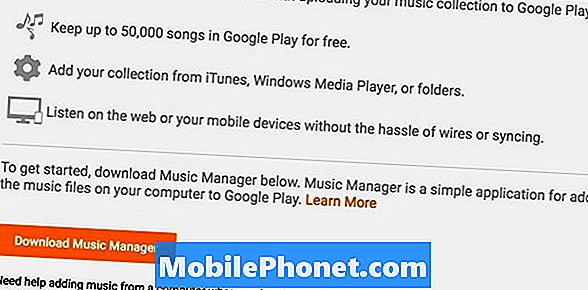
अपने Gmail खाते में साइन इन करें, संगीत प्रबंधक स्थापित करें, और ऑन-स्क्रीन संकेतों का पालन करें। Google का टूल आपके कंप्यूटर को स्कैन करेगा और किसी भी और सभी संगीत को खोजेगा, फिर, तुरंत आपके पूरे संग्रह को स्थानांतरित कर देगा। की ओर जानासेटिंग्स> प्राथमिकताएं अपनी अपलोड सेटिंग नियंत्रित करने के लिए।
अन्य जानकारी
समापन में, अब जब आपके पास अपना संगीत है तो अपने पसंदीदा एल्बम का आनंद लेने के लिए इन शीर्ष Android संगीत खिलाड़ियों में से एक का उपयोग करें। सभी तरीकों में से एक है, जिसे हमने अभी-अभी समझाया है कि संगीत को अपने फोन पर रखें। इस तरह आप संगीत से आनंद ले सकते हैं जब भी इससे निपटने के बिना इंटरनेट कनेक्शन के बिना बादल में फंस गया हो। हालाँकि, Google संगीत विधि इसे सभी क्लाउड में रखती है। मतलब आप अपने मासिक डेटा प्लान का उपयोग करेंगे या अपने संगीत का आनंद लेने के लिए वाईफाई की आवश्यकता होगी।
निजी तौर पर, मेरे पास अपना सारा संगीत एक माइक्रोएसडी कार्ड पर है। इसलिए नहीं कि मैं स्टोरेज के बारे में चिंतित हूं, जैसा कि 128GB है, लेकिन क्योंकि मैं चाहता हूं कि यह 24/7 उपलब्ध हो।


